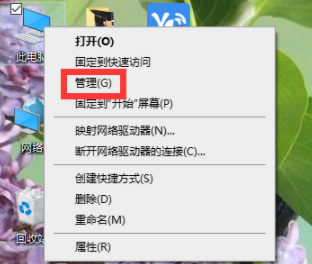虽然现在有许多的人都知道MACBOOK AIR可以安装双系统,但是还是有着大部分的人是不知道这样安装双系统的方法的。那就就来看看小编分享给你们安装MACBOOK AIR双安装系统的方法吧。
1、点开“应用程序”,找到“实用工具”。
2、在实用工具里找到“boot Camp”。

3、点击“继续”。

4、点击“下载此MAC的windows支持软件”。

5、使用U盘储存下载的内容。
怎样给电脑重装系统才彻底
有的时候那些重装系统的软件会给我们带来一些广告啥的,大家对于这些东西非常烦,那么要怎么样重装系统才算彻底,才不会带这些东西呢,小编介绍一个叫小白三步装机版的装系统教程.
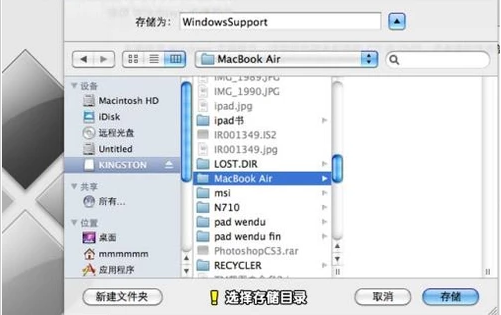
6、点击“启动windows安装器”。

7、选择好win7系统安装的位置,正在安装系统

8、安装完毕,进入win7系统。

9、安装好之后,重启后即可看到双系统选择界面,可自行选择要进入哪个系统。

以上就是MacBook air双系统安装的图文教程啦,希望能帮助到大家。
以上就是电脑技术教程《macbook air安装双系统步骤教程》的全部内容,由下载火资源网整理发布,关注我们每日分享Win12、win11、win10、win7、Win XP等系统使用技巧!详细教您空白硬盘怎么装系统
空白硬盘怎么装系统?很多小伙伴升级了硬盘之后斗湖遇到需要重装系统的相关操作,但是有的小伙伴需要把系统安装在新买的固态硬盘上,但是却提示无法进行操作,其实新买的硬盘一般是空硬盘,里面除了厂家自带隐藏文件,几乎是空白的,无法进行操作,需要重新分区,一起来看看详细的步骤方法吧.